Neste tutorial, vou te mostrar como criar uma apresentação PowerPoint a partir do conteúdo de um documento Word de forma simples e rápida usando o ChatGPT. Vamos utilizar a conta Microsoft 365 e as versões online do Word e PowerPoint. Seguindo os passos cuidadosamente, você terá uma apresentação pronta em poucos minutos.
Principais conclusões
Você precisará de uma conta Microsoft 365, das versões online do Word e PowerPoint, e atualmente só funciona em inglês. Todo o processo será baseado em conteúdos gerados com o ChatGPT.
Guia passo a passo
Comece descobrindo o tema com o ChatGPT e crie o conteúdo necessário para a sua apresentação. Aqui, coloque apenas os principais pontos que pretende abordar.
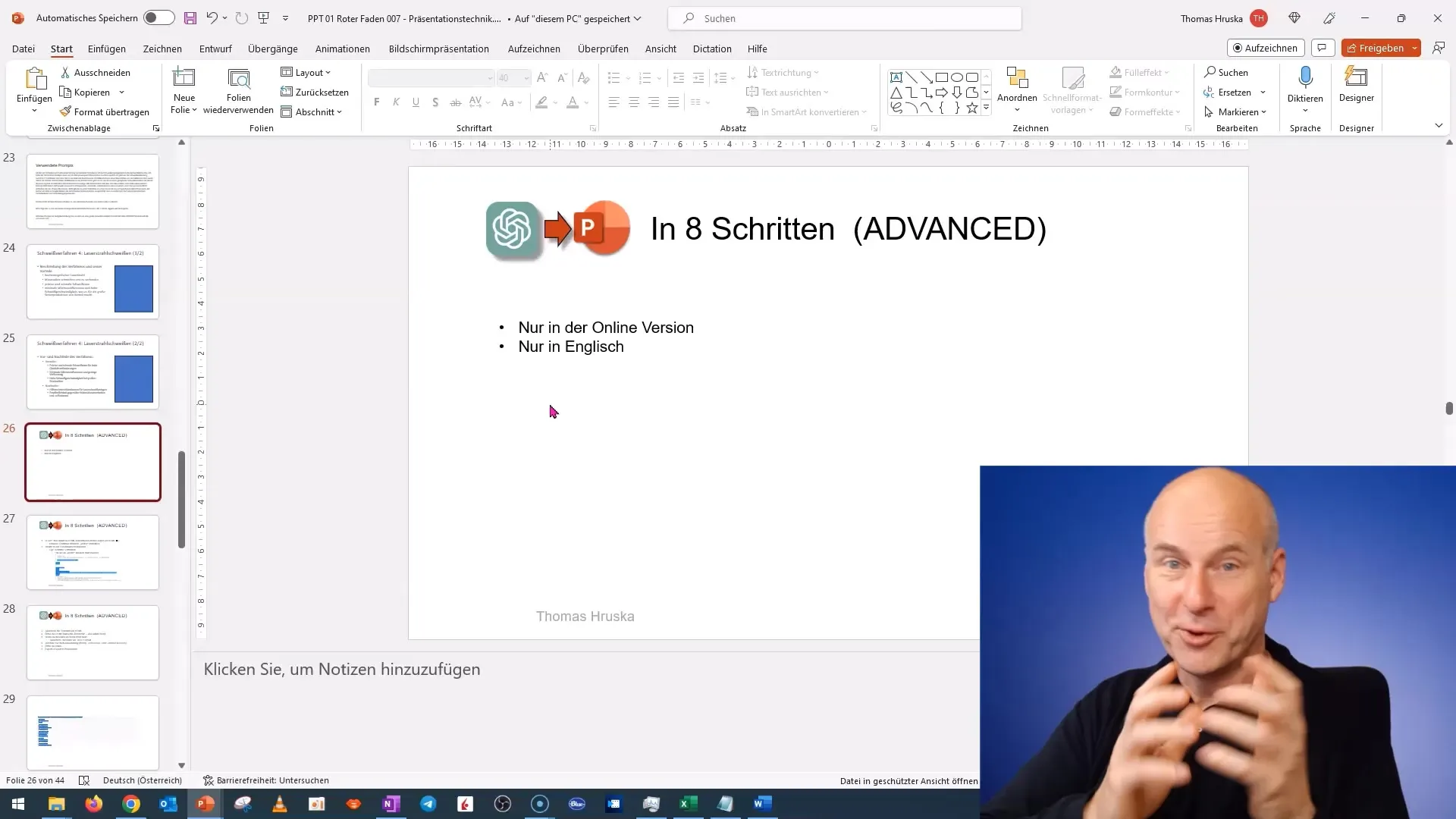
Após gerar o conteúdo, copie-o para um documento de texto. Esse documento desempenha um papel central como um elo entre os diferentes formatos que usaremos.
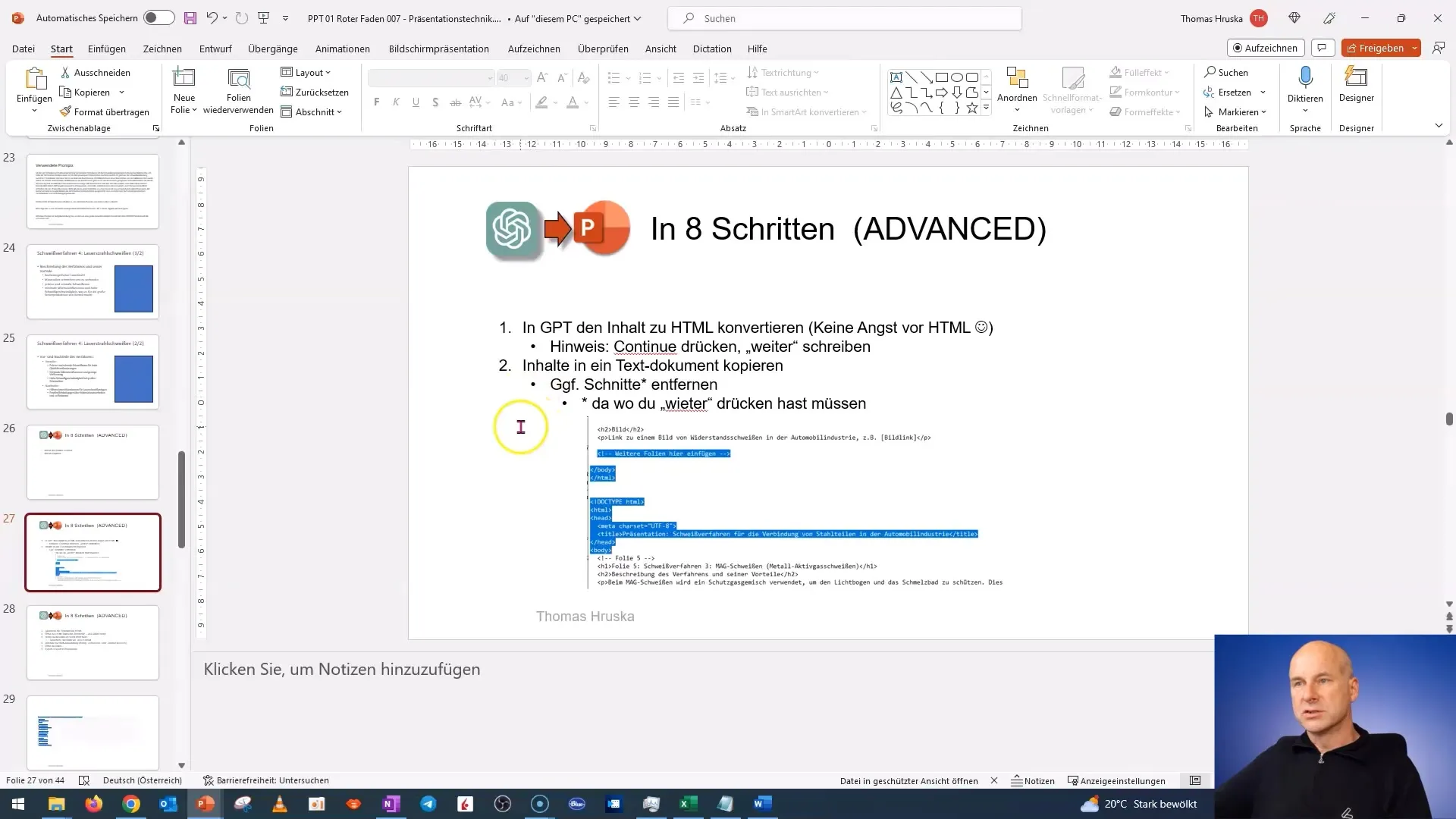
Verifique se não há quebras, revisando o documento de texto e mantendo apenas o conteúdo relevante. É importante que a estrutura final esteja limpa e sem elementos desnecessários.
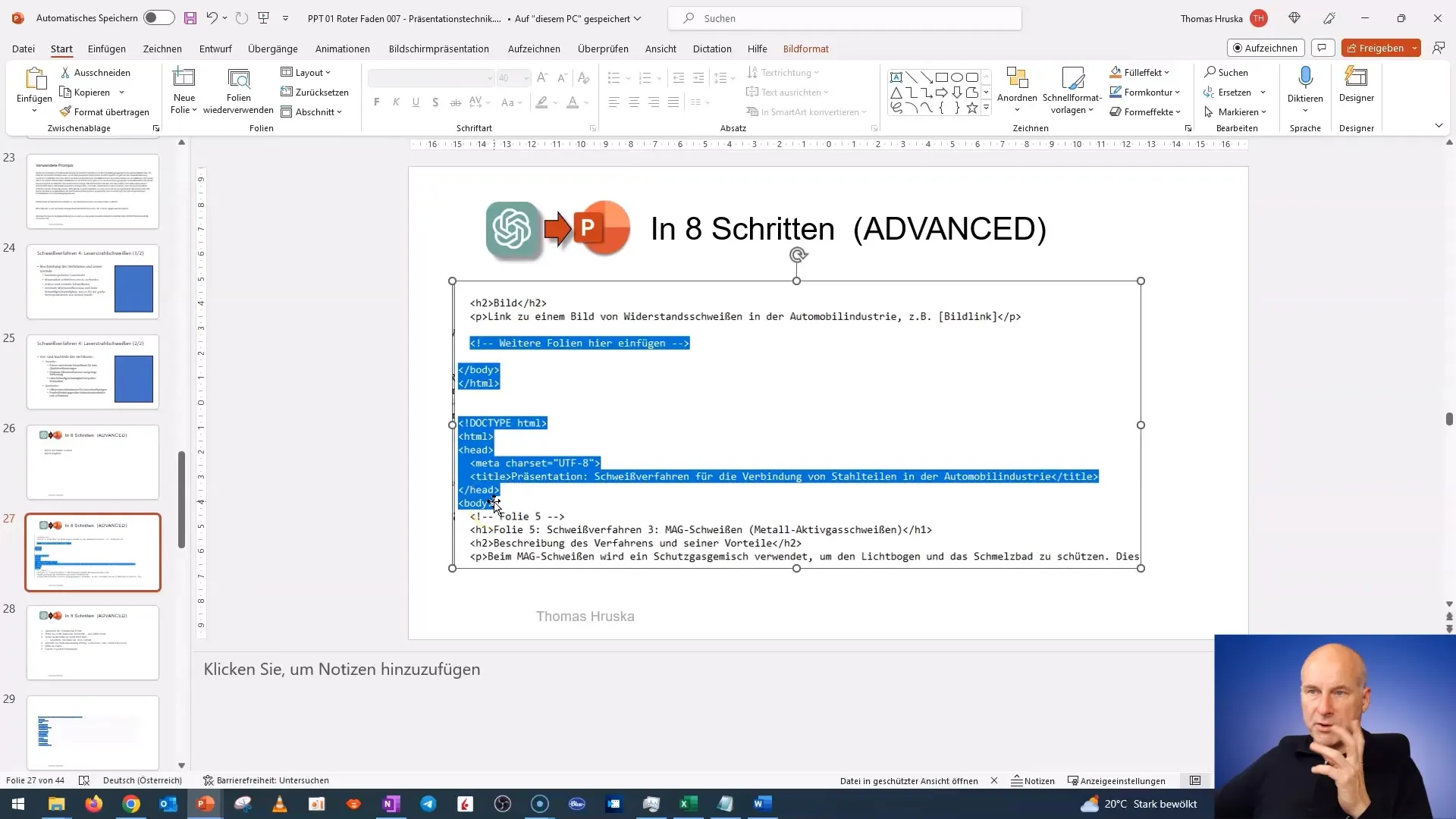
Após limpar o conteúdo, salve o documento em um dos formatos suportados. Vá para "Arquivo" no Windows e selecione "Salvar Como". Garanta que esteja salvando como um arquivo .txt.
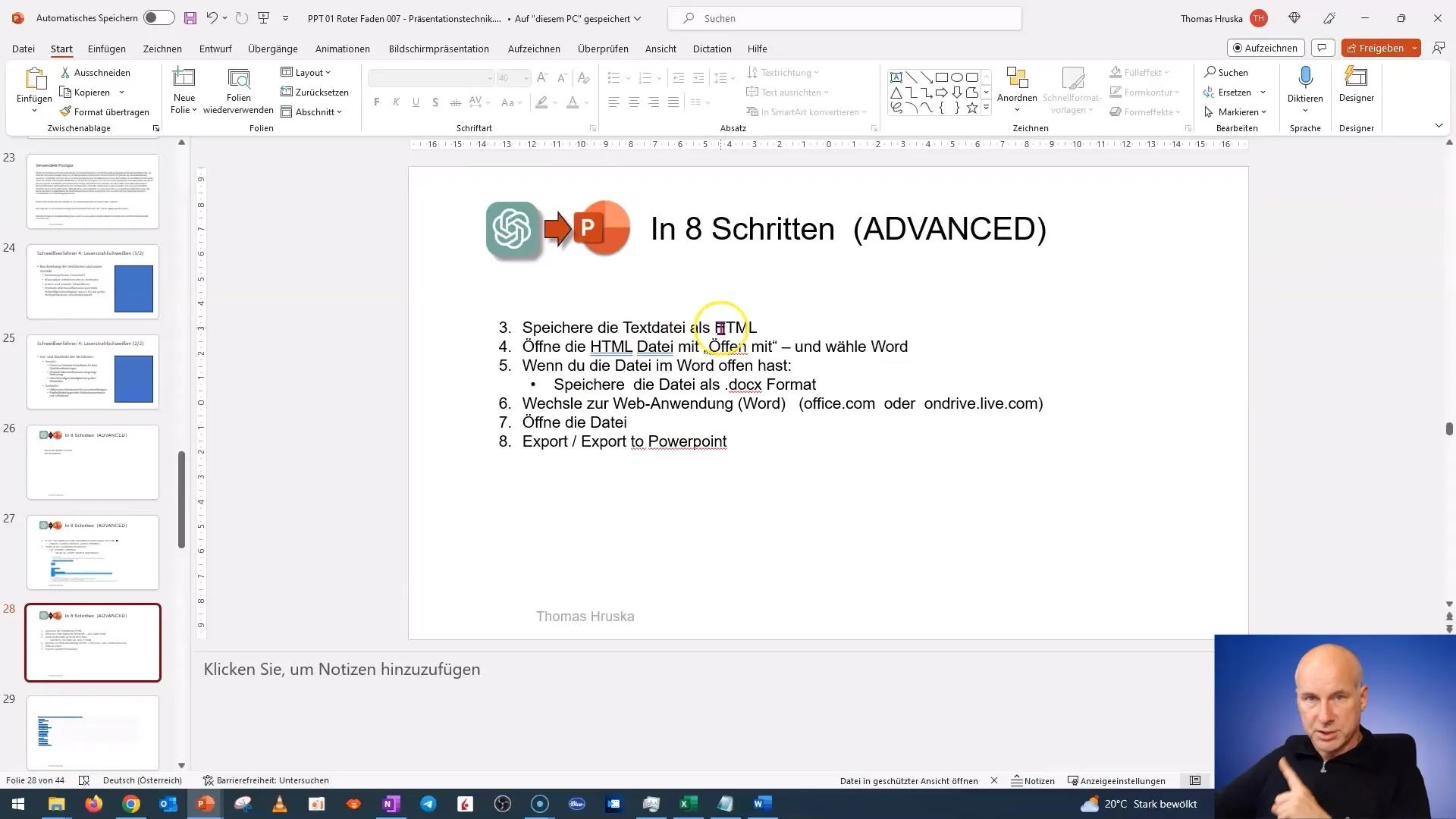
Agora, você precisa salvar o arquivo txt como um arquivo HTML. Você pode fazer isso renomeando o arquivo e alterando a extensão de .txt para .html. Isso tornará o arquivo legível para o Word e poderá ser importado corretamente.
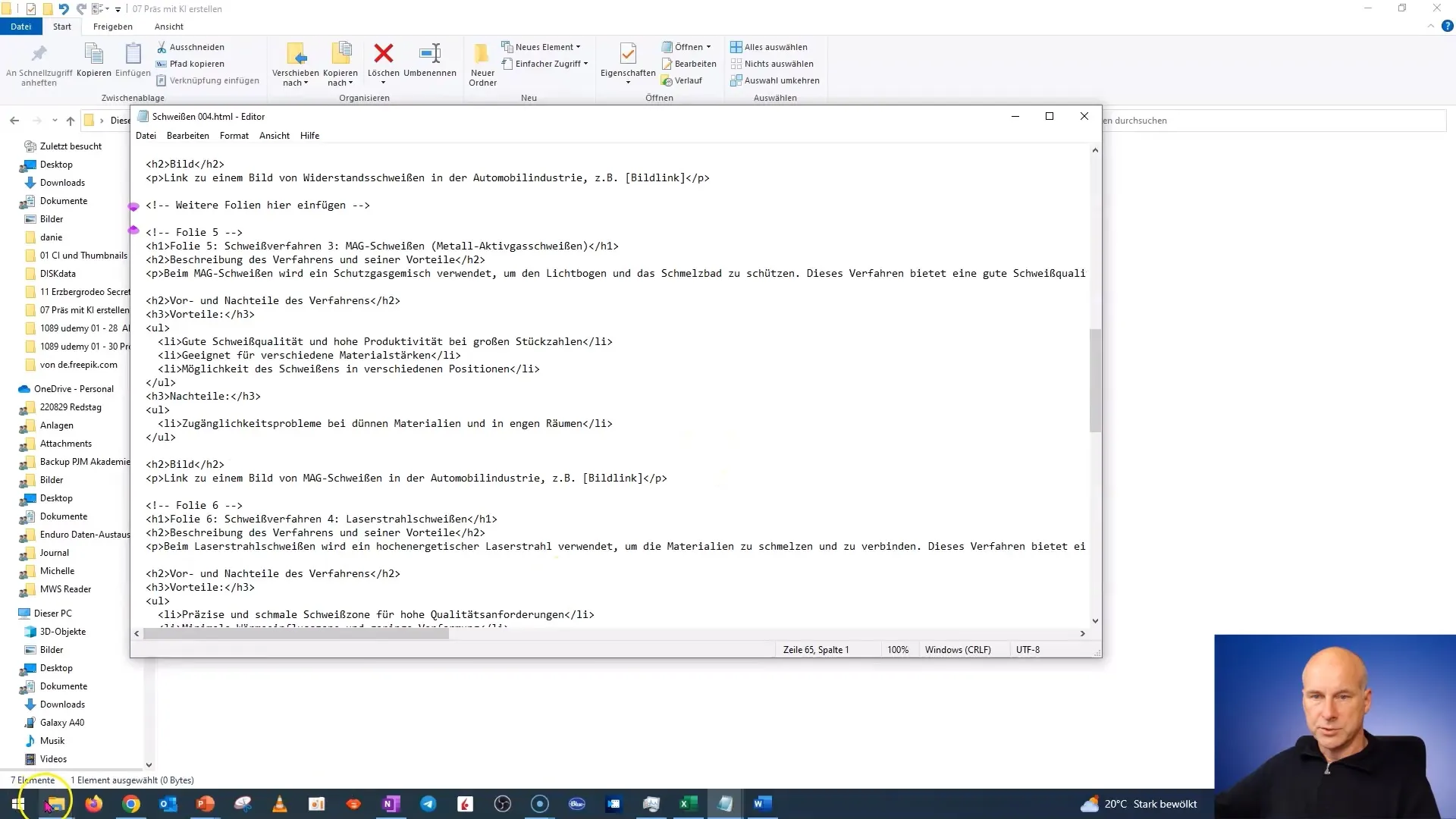
Em seguida, abra o arquivo HTML no explorador de arquivos e selecione "Abrir com" seguido de Microsoft Word. Nesta etapa, os conteúdos serão apresentados em uma forma formatável.
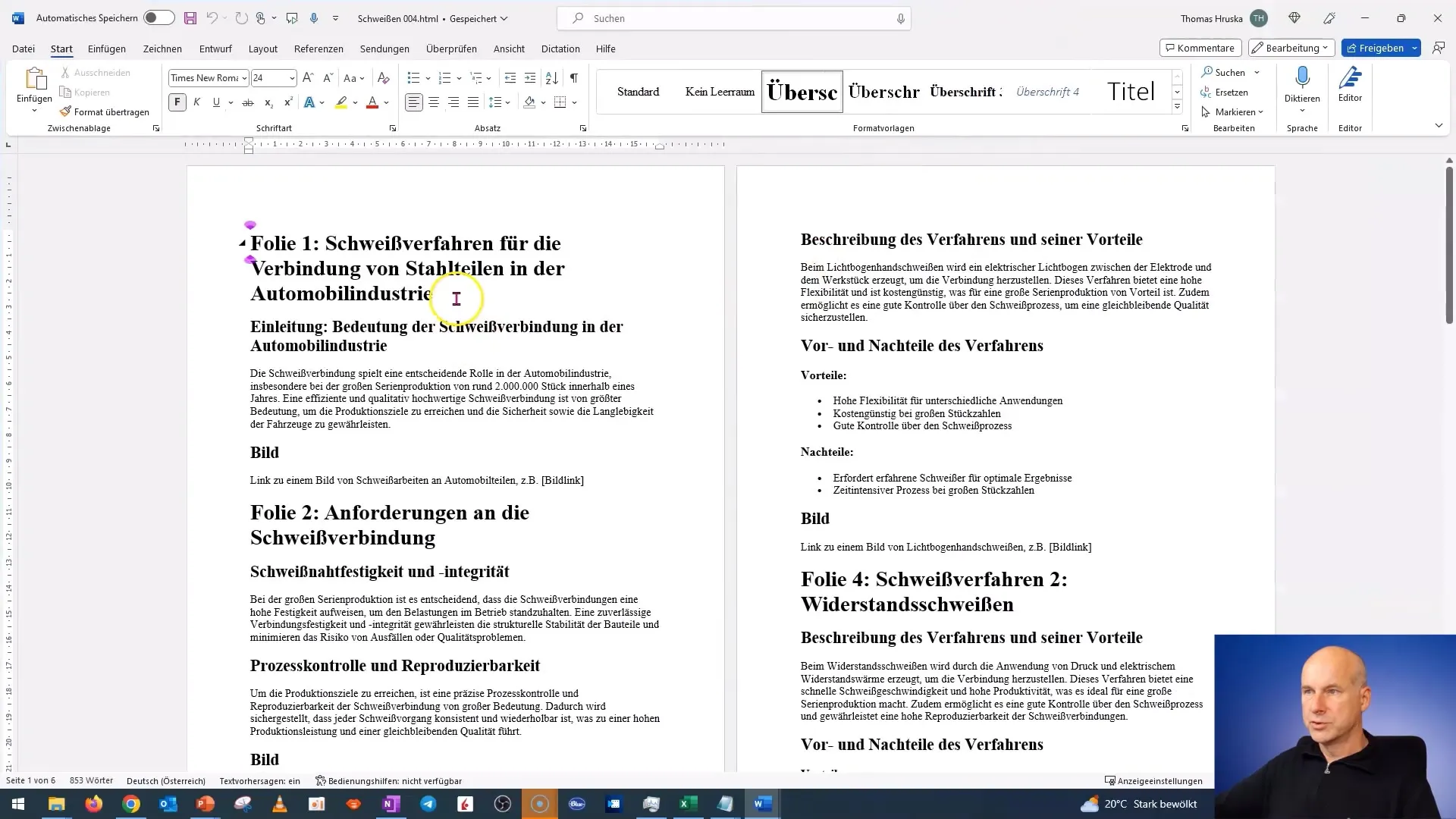
Agora, salve os seus arquivos novamente e altere o formato para um arquivo DOCX. Vá em "Arquivo" novamente e selecione "Salvar Como". Certifique-se de que o arquivo seja salvo em um local conveniente para encontrá-lo rapidamente posteriormente.
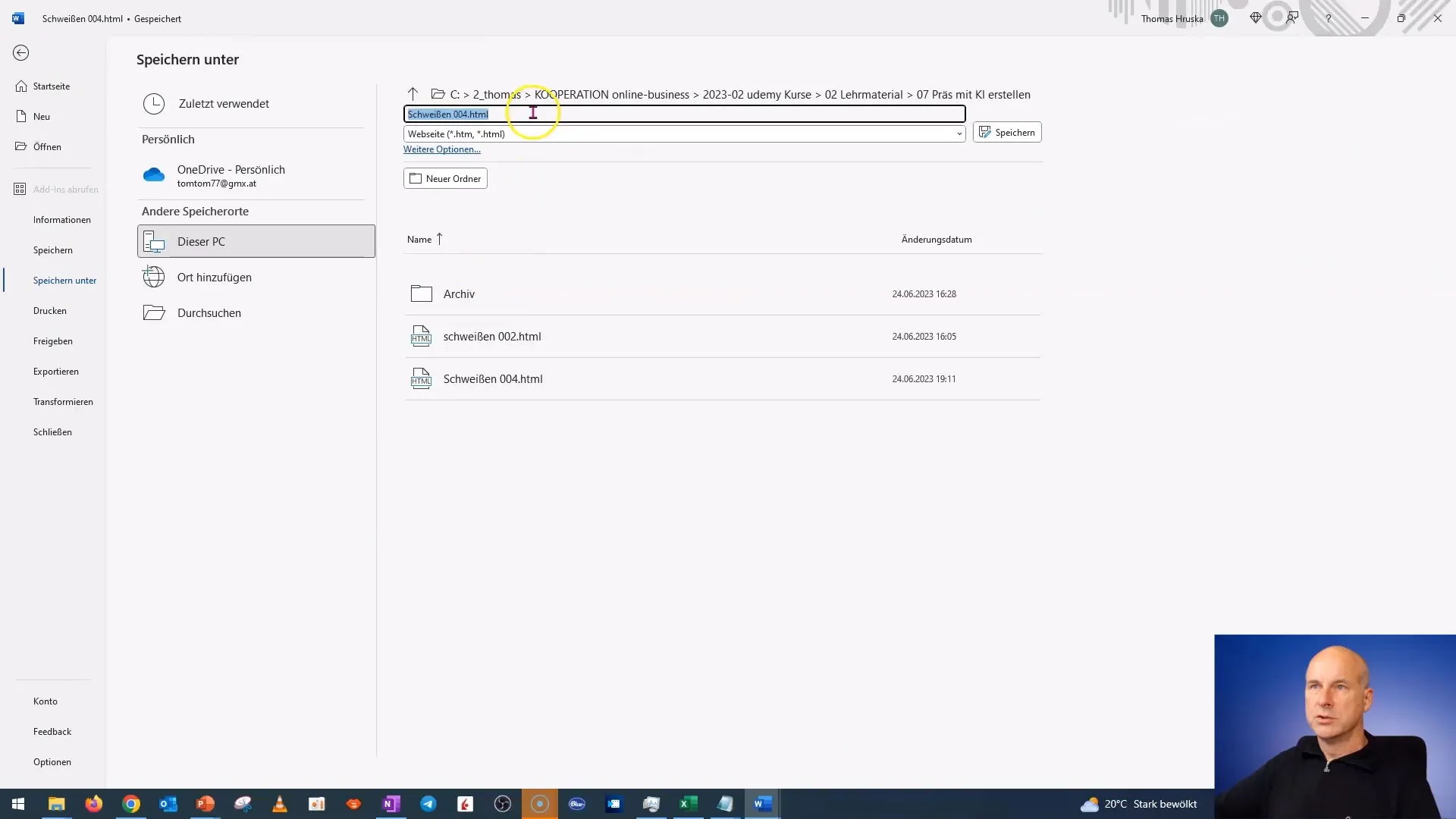
Agora é hora de abrir o arquivo na aplicação web do Word. Você pode fazê-lo através do OneDrive ou diretamente em Office.com. Lá, você deverá poder fazer o upload ou abrir o arquivo DOCX que foi salvo anteriormente.
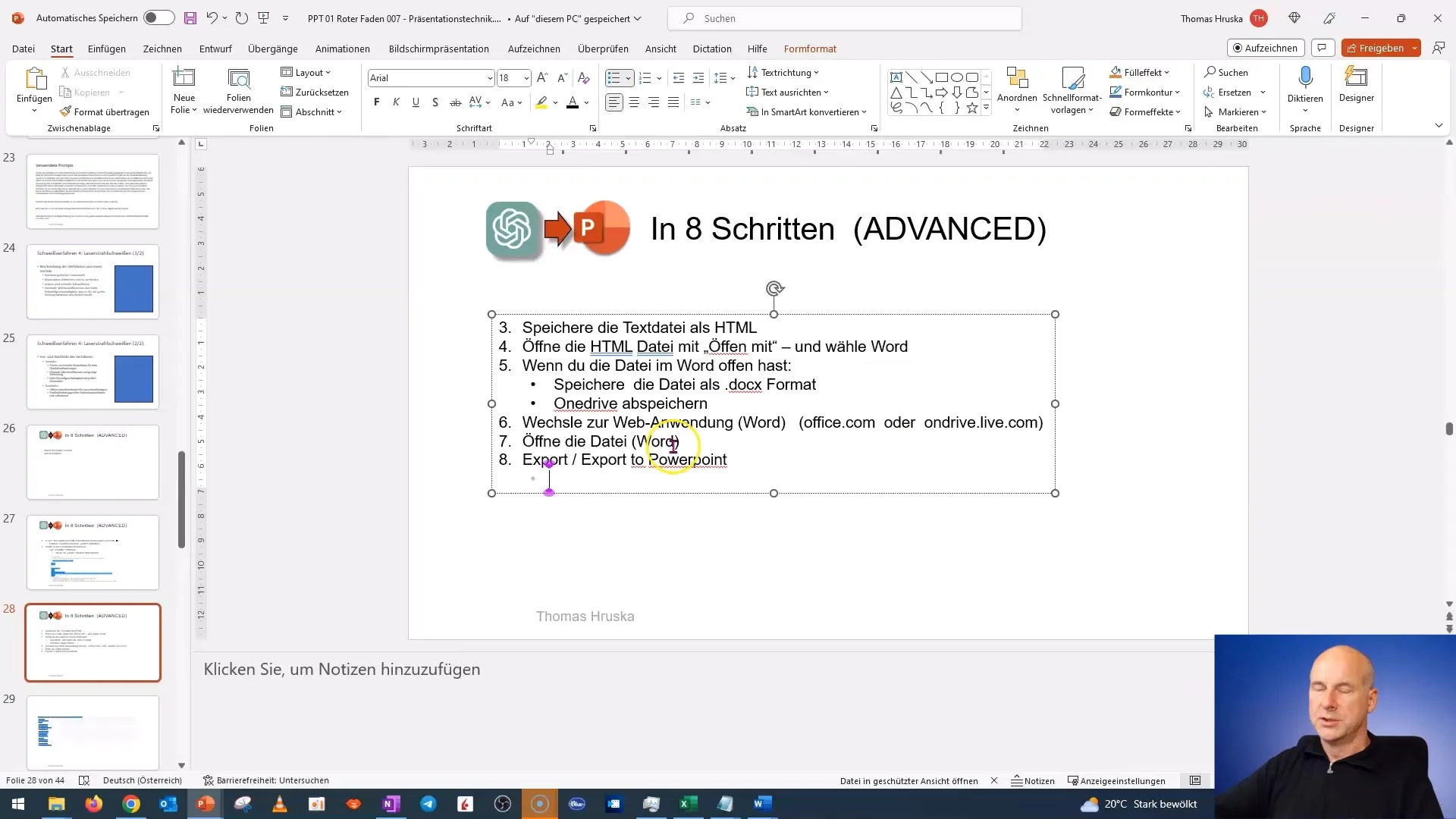
Assim que o arquivo estiver aberto no Word, você encontrará a opção "Exportar". Procure pela opção "Exportar como PowerPoint" e clique nela. Isso iniciará a criação da sua apresentação.
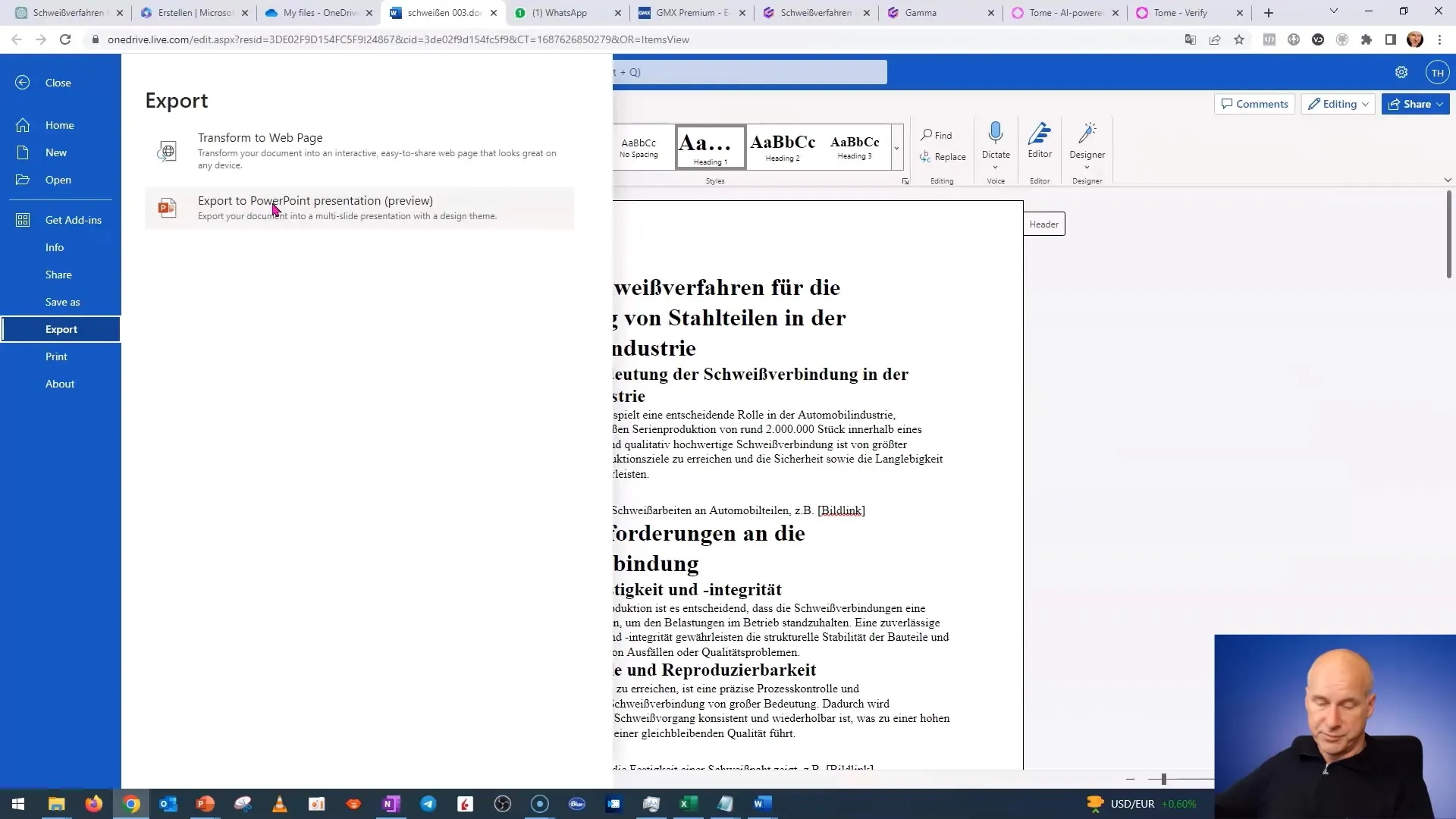
O próximo passo é escolher um design para a sua apresentação. Você poderá escolher entre diferentes modelos. Selecione o que mais gostar e clique em "Exportar".
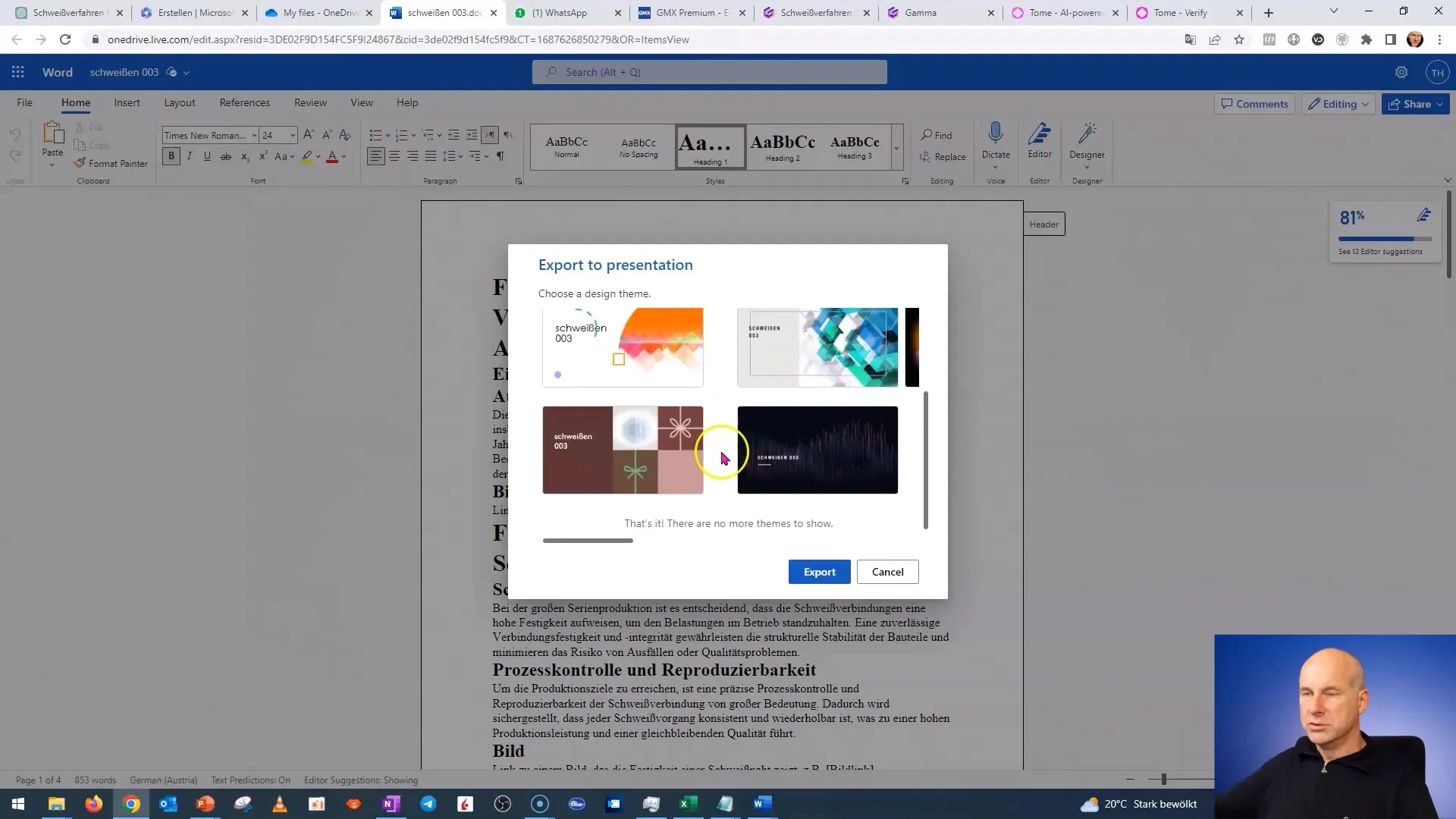
Aguarde um momento, e a apresentação será criada. Agora, você poderá navegar pelos slides e verificar se todo o conteúdo foi transferido corretamente. Faça ajustes, se necessário, para garantir que tudo esteja no lugar certo.
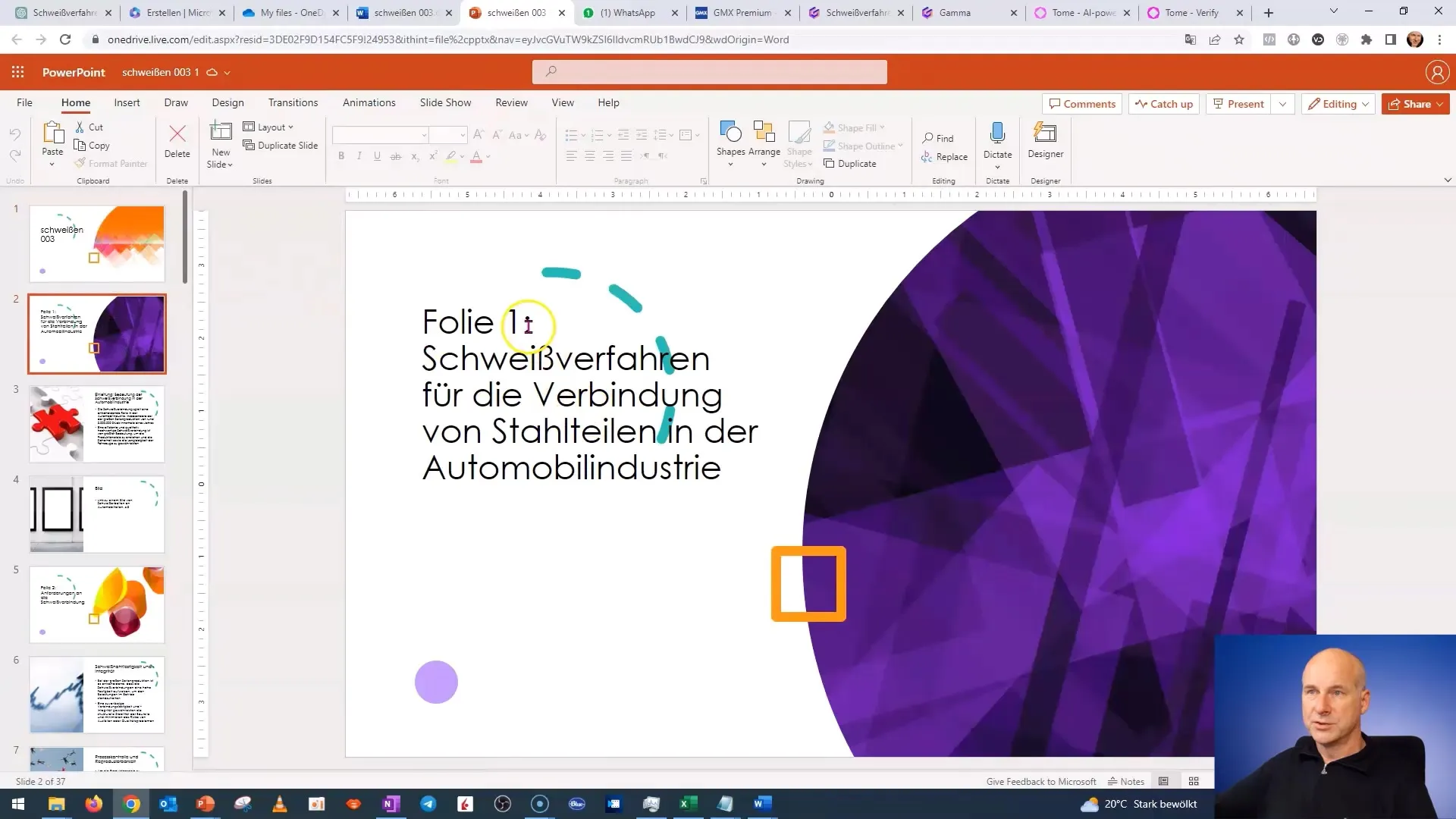
O uso do ChatGPT para geração de conteúdo e a facilidade de utilização com o Word e o PowerPoint permitem que você crie uma apresentação atraente em pouco tempo. Isso é especialmente útil quando você tem pouco tempo ou precisa de resultados rapidamente.
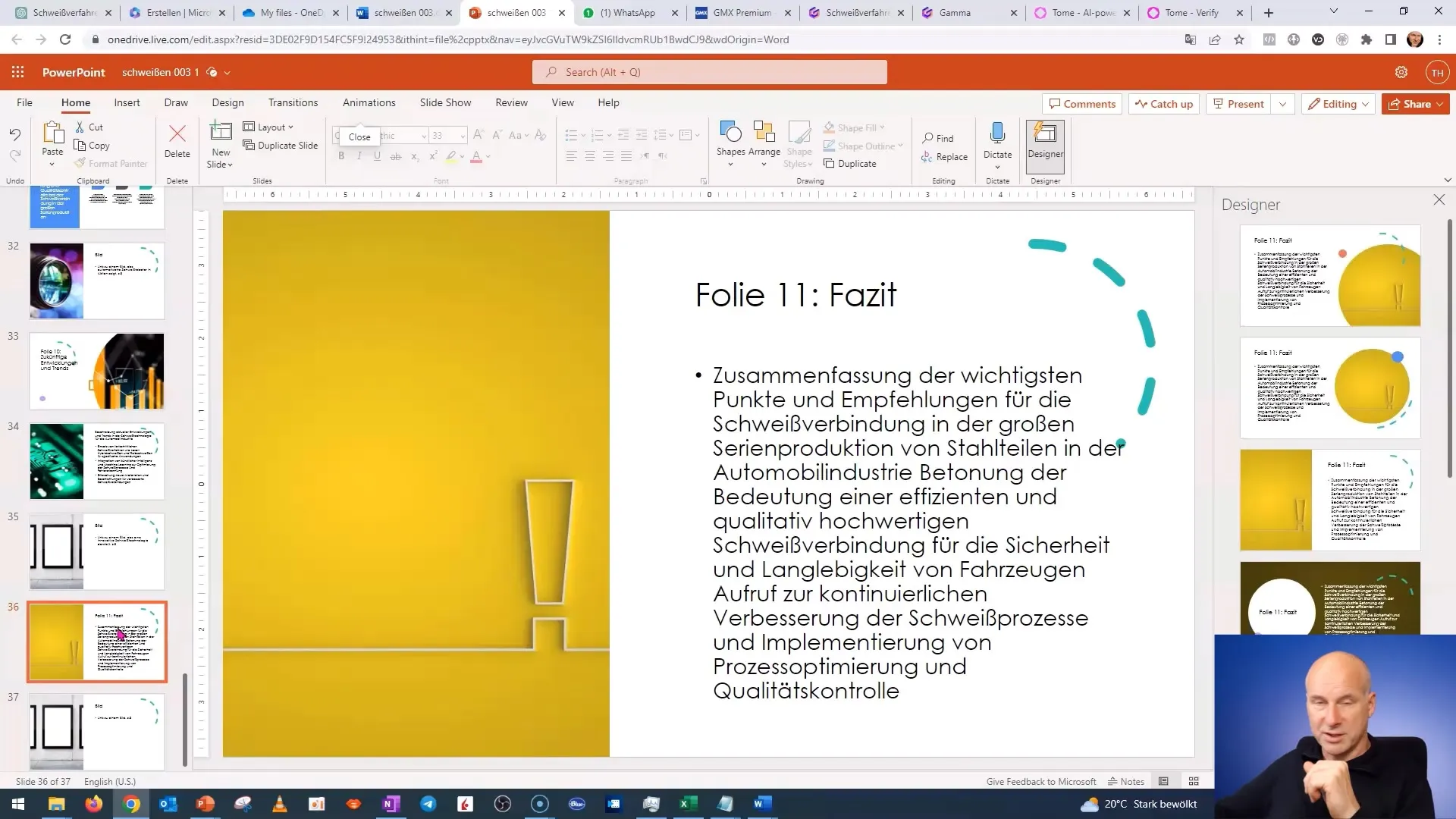
Resumo
Neste guia, você aprendeu como criar eficientemente uma apresentação a partir do conteúdo de um documento do Word usando o ChatGPT e o Microsoft 365. Siga os passos para criar suas apresentações de forma rápida e profissional.
Perguntas Frequentes
Como posso garantir que a apresentação fique bem?Verifique os slides após a exportação e faça ajustes no design e conteúdo, se necessário.
Preciso de algum software específico para este guia?Sim, você precisa de uma conta Microsoft 365 e acesso à versão online do Word e do PowerPoint.
Quanto tempo leva todo o processo?Com o conteúdo certo, você pode criar uma apresentação pronta em 10 a 15 minutos.


